如果想將 iPhone 內的影片直接轉換成 MP3 或其他音樂,那可要把握一款超好用的 iPhone 影片轉檔工具正在限時免費中,能夠將各種常見影片格式 WMV、MKV、FLV、AVI、MP4 互相轉換外,還能利用這款萬用手機影片轉檔工具,直接將iPhone手機內影片轉成Mp3或其他音樂格式,當前這款 iPhone 影片轉檔 App 工具正處於限時領取永久內購狀態中,趕緊立即下載和解鎖取得。
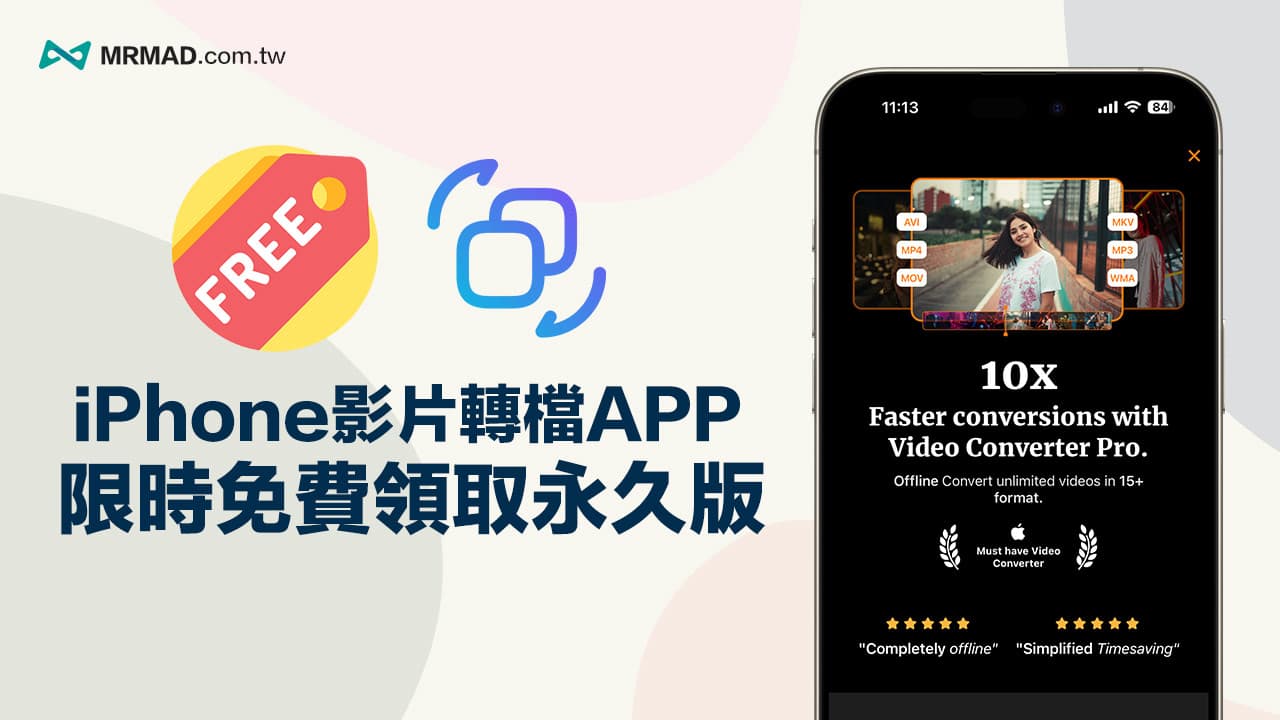
iPhone影片轉檔App:Blink – Video Converter
Blink – Video Converter是一款 iPhone 影片轉檔 App 工具,可以將手機影片轉成 MP3或其他音樂格式(AAC、FLAC、M4A、OGG、WAV),甚至還可以將影片轉成 GIF ,而且轉換過程都採用離線轉檔,並不會上傳到伺服器上才能進行轉換,使用上也相對安全。
在領取 iPhone 影片轉檔工具之前,先分享 Video Converter Blink App 使用方法,開啟工具後,從。App 主頁面選擇要透過「相簿」或「檔案App」開啟要手機轉換的影片檔案。
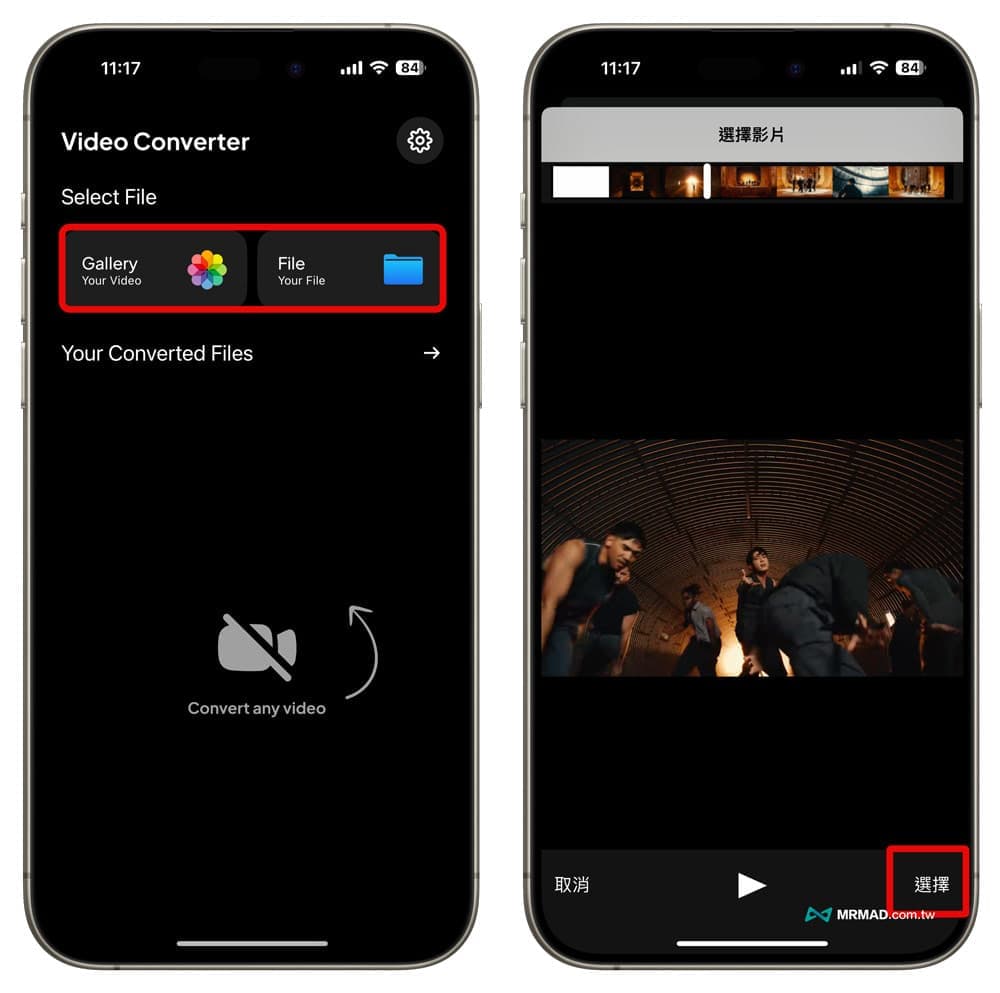
在選擇完成後,會進入影片格式轉換選擇頁面,可以轉成其他影片類型格式,包含有 MP4、WMV、AVI、FLV、MKV、MPG、WEBM、3G2,同樣也可以將iPhone影片轉成音樂格式,可選擇 MP3、AAC、FLAC、M4A、WAV、OGG ,或者是將影片轉 GIF 動畫圖檔。
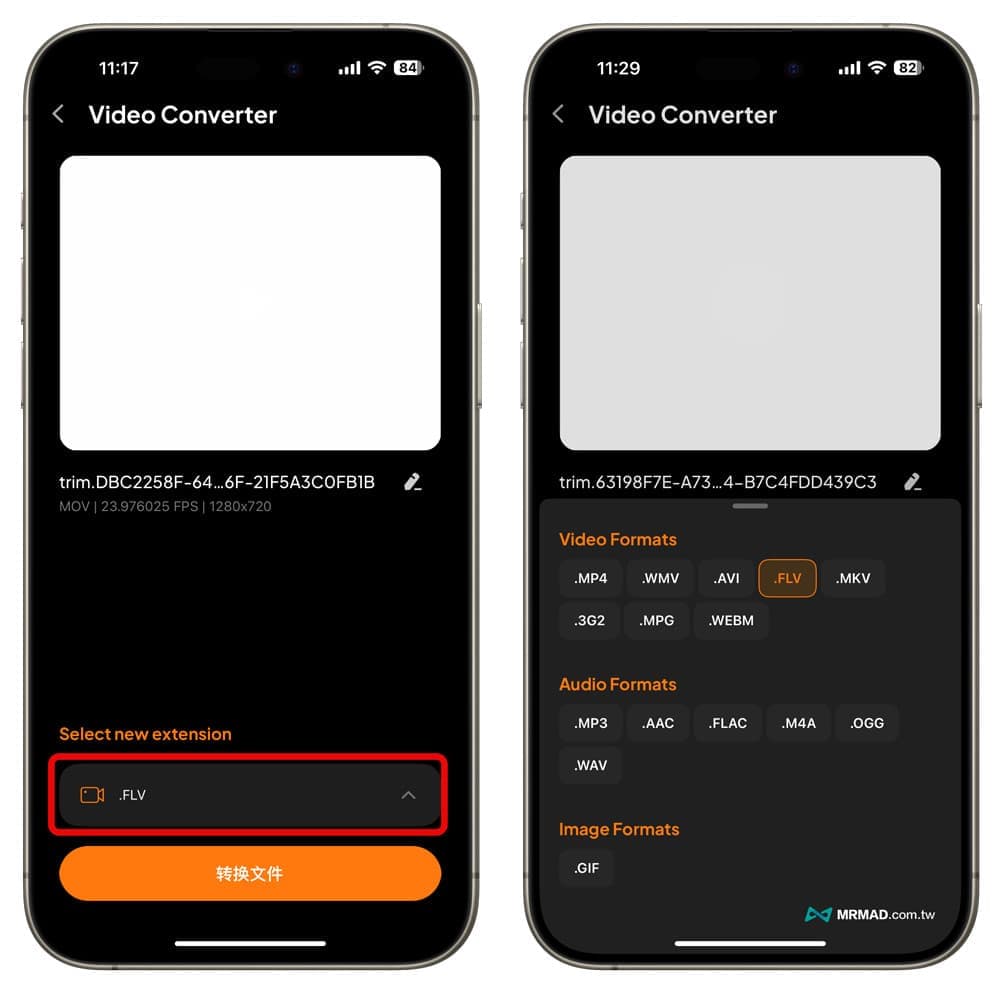
轉換過程全是透過 iPhone 設備即時離線轉換處理,等同不用聯網狀態下同樣也可以轉檔,更不用擔心比較私密的影片轉換過程會被上傳到其他伺服器上。
轉換過程在幾秒內就可以完成,要是將iPhone影片轉成MP3或其他音樂格式,要點選「Share」按鈕,並從分享選單中點擊「Save to Files」儲存到檔案 App 內才能。
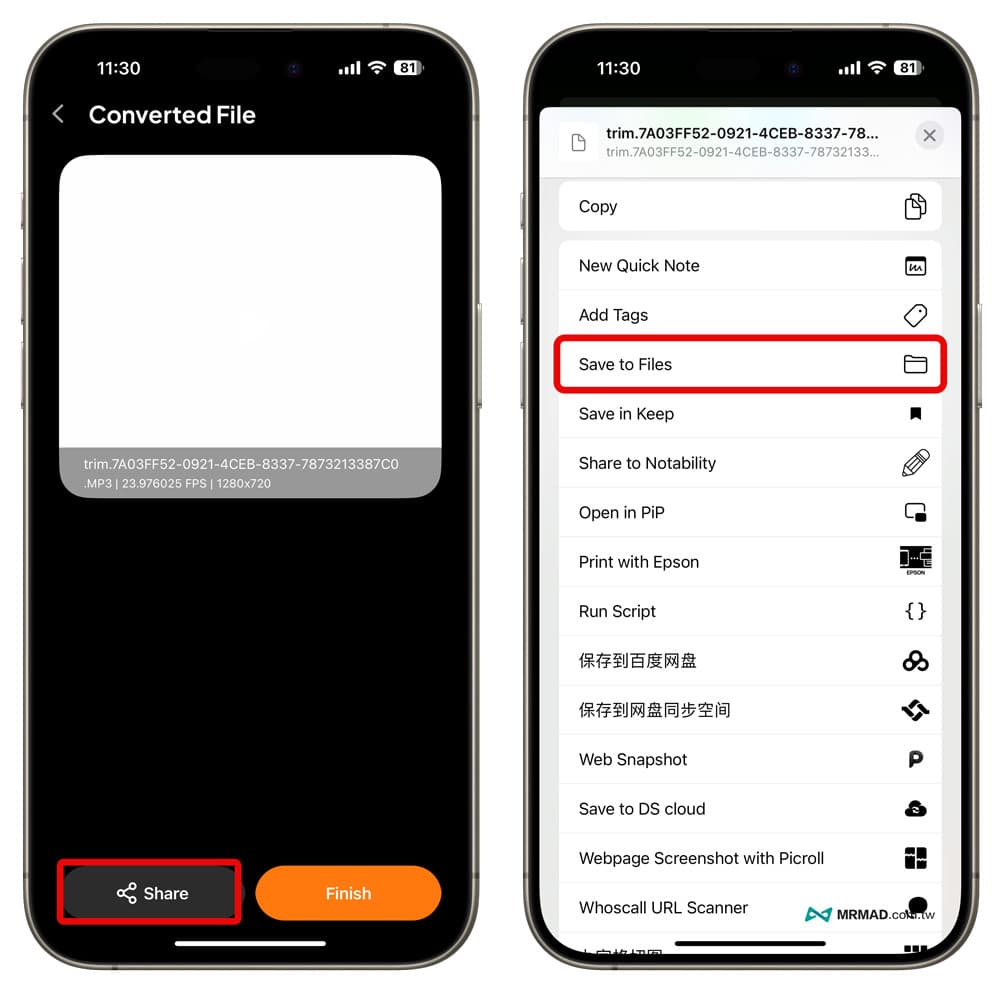
只要透過這款手機轉檔工具將影片轉完成的檔案,紀錄也都會直接儲存在 App 列表內,同樣可以點開播放、儲存或 AirPlay 到電視上觀看。
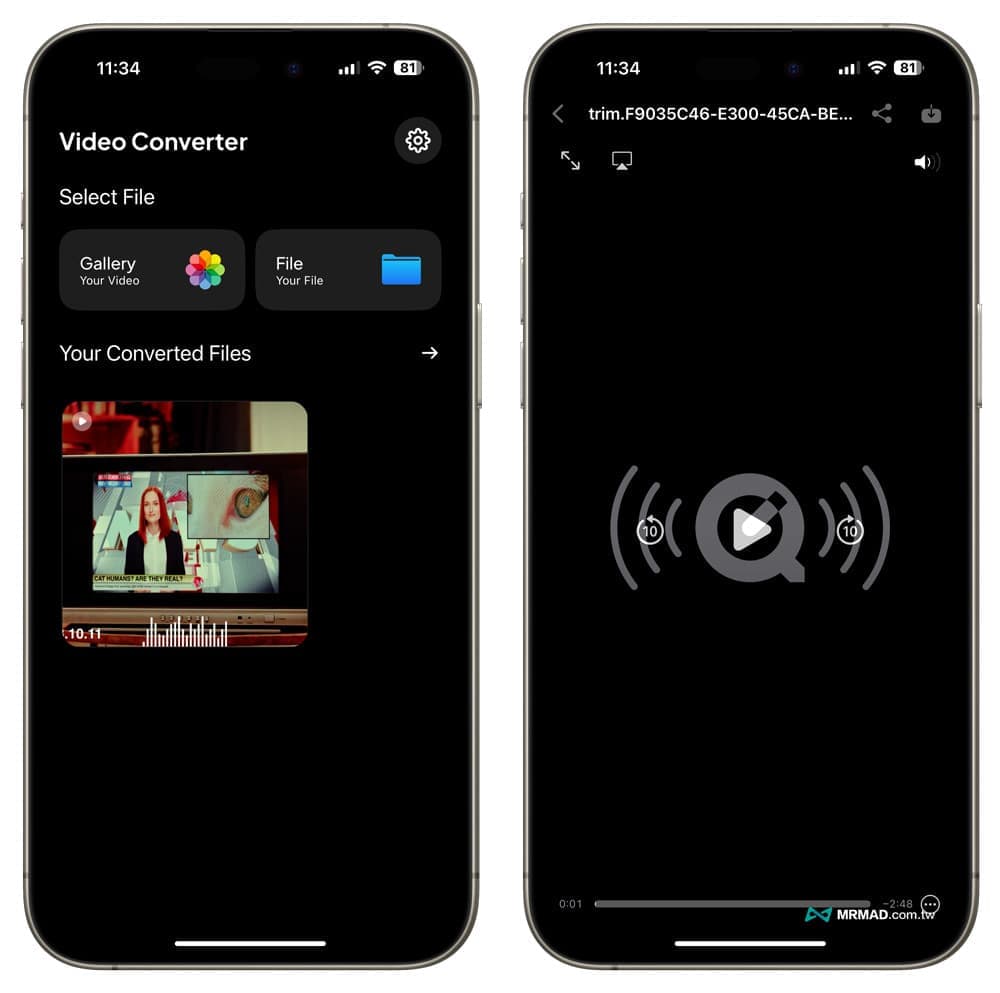
領取永久免費iPhone影片轉檔App內購方法
下載並開啟iPhone影片轉檔App(連結在文末),直接點「Continue」繼續,直到出現 Get Premium to Unlock 畫面,直接點右上角「x」關閉。
【注意】:千萬不要點 Pay once - Unlimited forever! 開始試用,避免會無法領取現時永久內購。
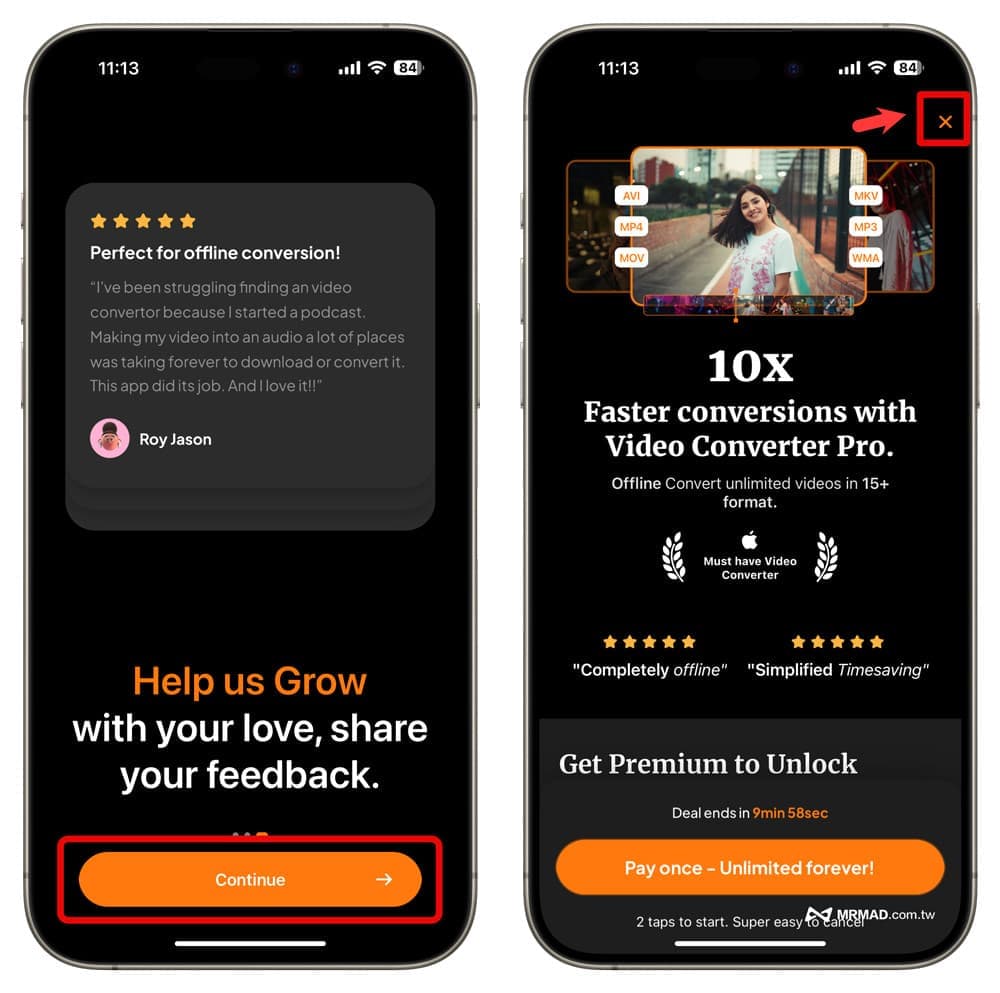
隨後進入影片轉檔工具點右上角「齒輪」圖案進入設定,選擇「Promo」 選項。(如果沒看見Promo選項請換行動網路或Wi-Fi)
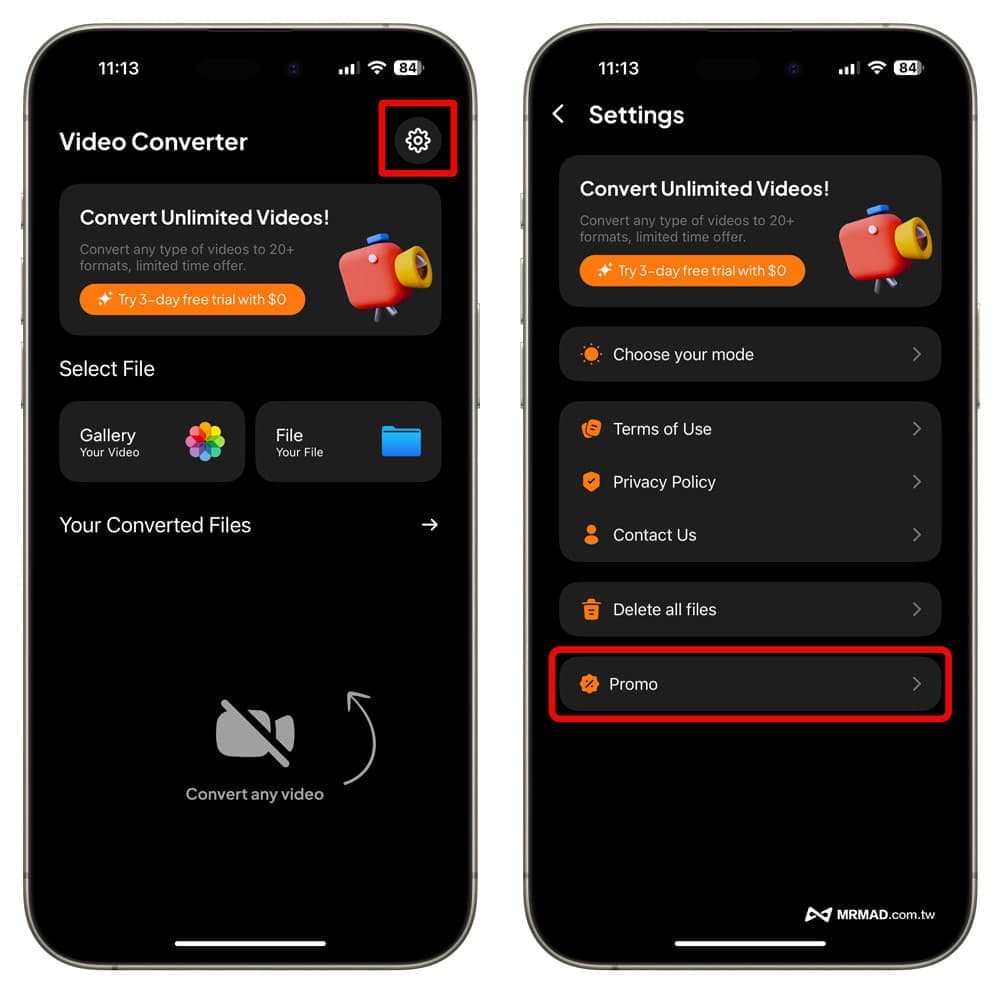
會看見領取永久免費提示窗,點擊「Claim Now」按鈕後,會要求透過 Face ID/Touch ID 購買驗證,在 App Store 購物選項內並沒有出現金額代表完全免費,不用擔心會被收費。
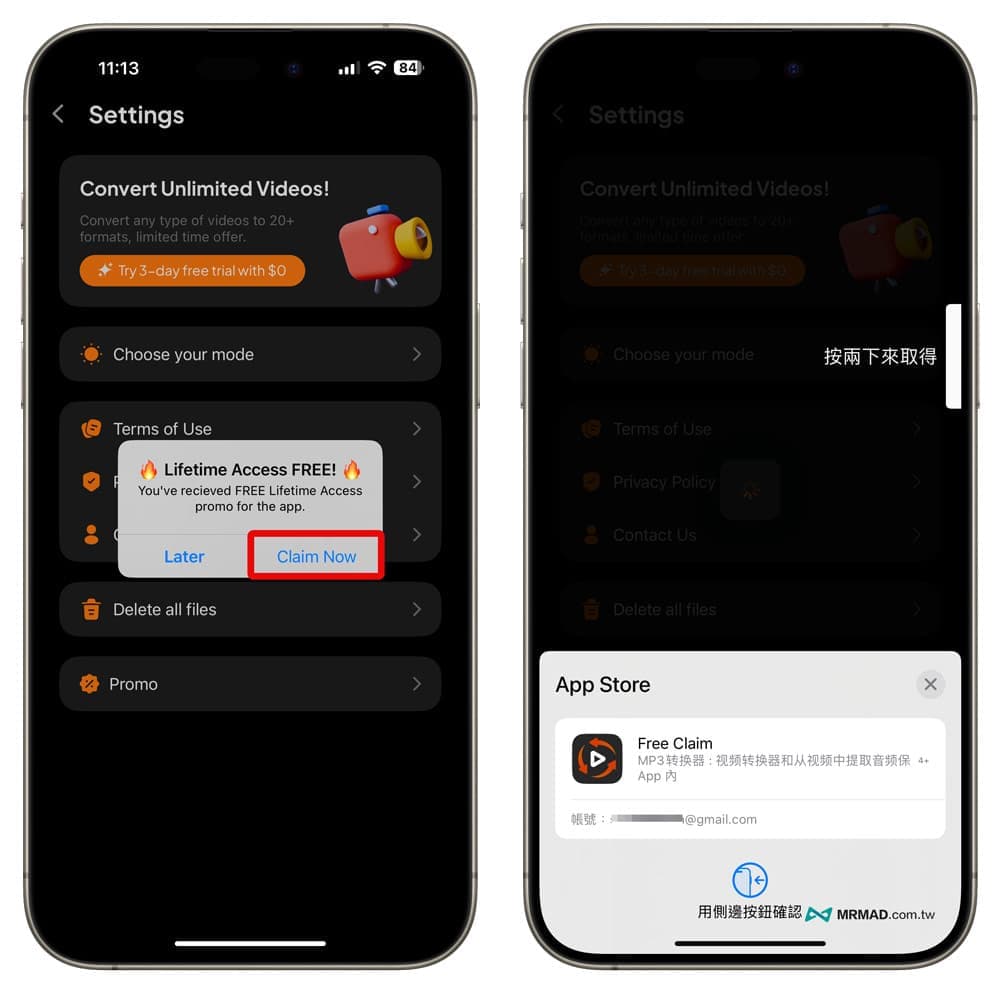
畫面跳出「你的購買已成功」,就成功領取 iPhone影片轉檔App永久領取內購資格,後續就算 App 刪除重新下載,也同樣會維持免付費 Pro 專業版資格。
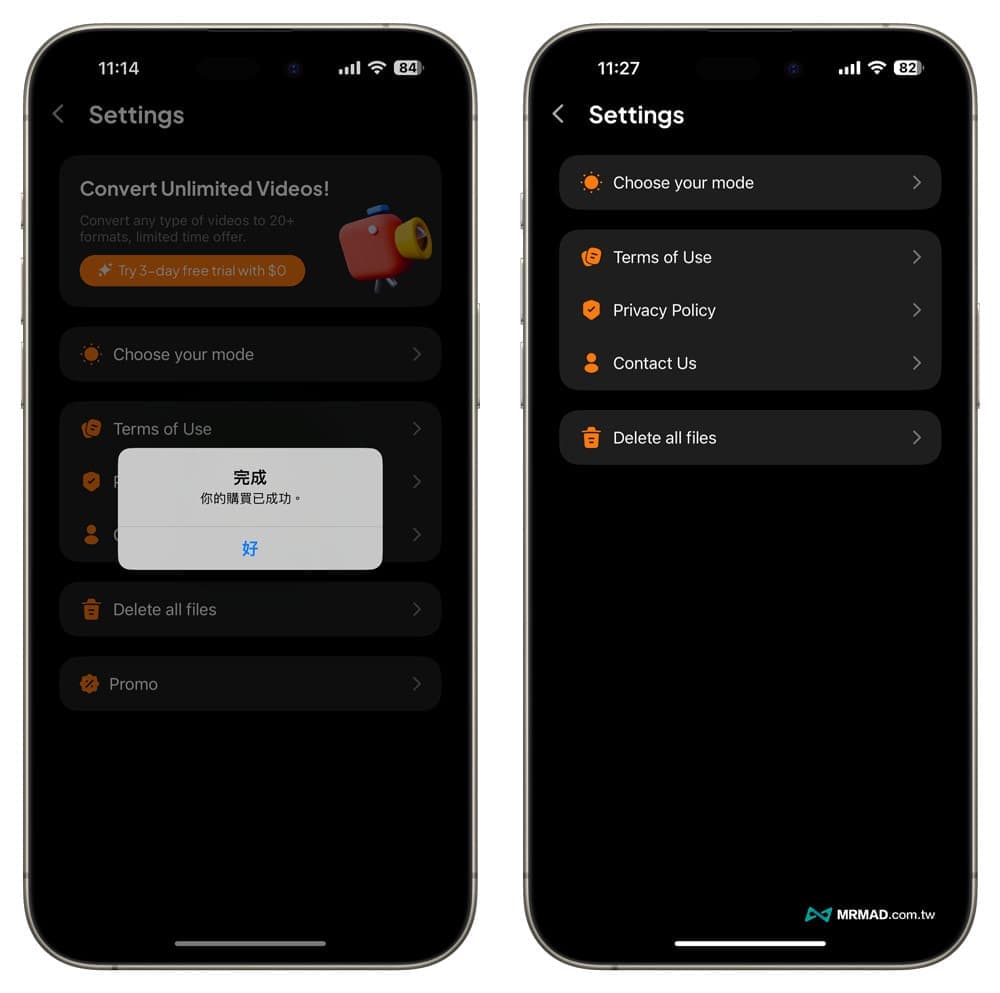
- iPhone影片轉檔App:點我前往下載
為什麼影片轉檔APP介紹是簡體中文安全嗎?
其實這款 iPhone 影片轉檔工具 Blink – Video Converter 會以「MP3轉換器: 視訊轉換器和從影片中提取音訊保」中文為命名,主要是針對亞洲 App Store 商店特別修改名稱,連同介紹也都像是直接英文翻中文,開發者 Owais Saleem 也是一名外國人,而且影片轉換工具也全是透過離線狀態下可以任意轉成其他格式,甚至被蘋果獲選為最佳離線轉換工具,倒是不用擔心影片會有隱私問題。
另外如果要將YouTube影片直接下載到iPhone設備內,或透過iPhone直接製作鈴聲,可以參考底下相關文章:
想了解更多Apple資訊、iPhone教學和3C資訊技巧,歡迎追蹤 瘋先生FB粉絲團、 訂閱瘋先生Google新聞、 Telegram、 Instagram以及 訂閱瘋先生YouTube。